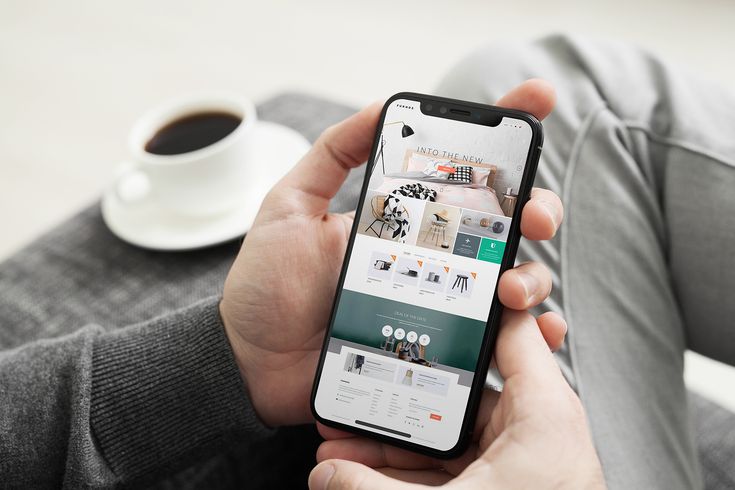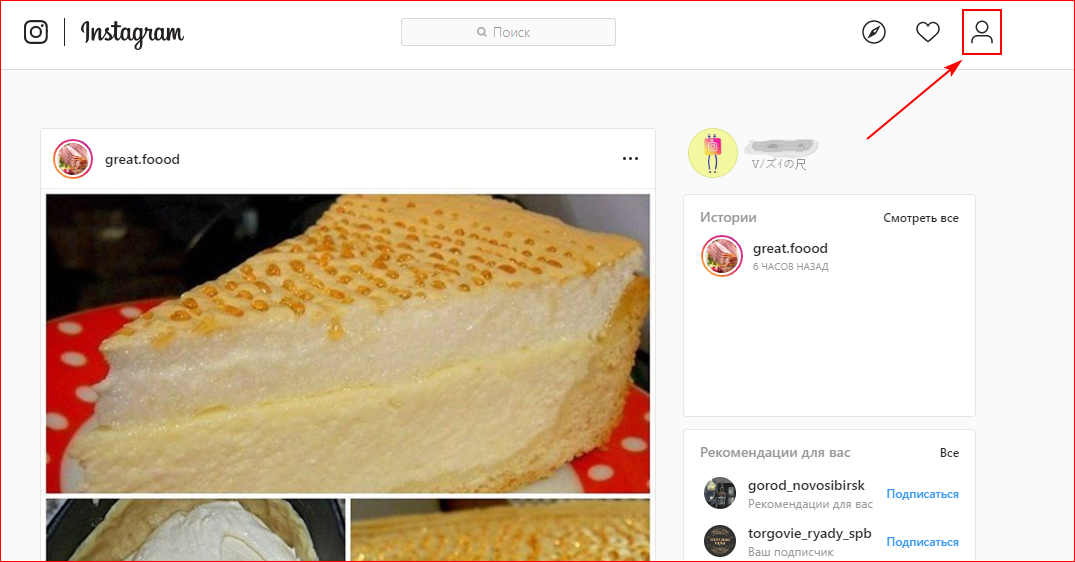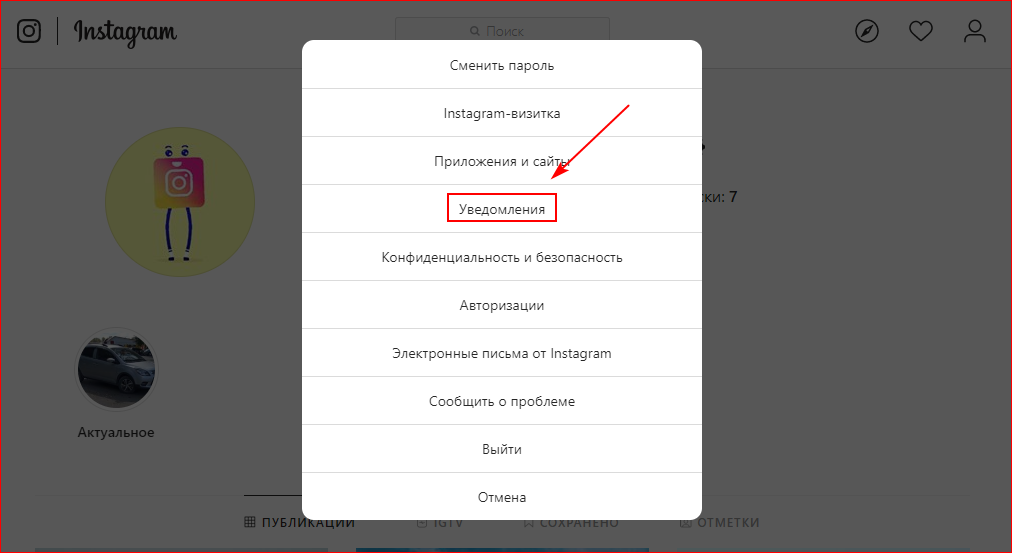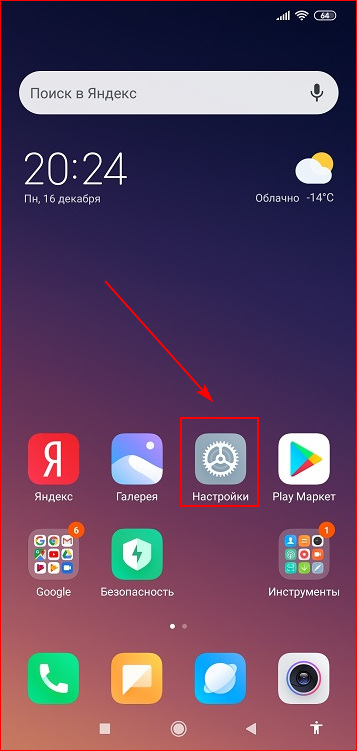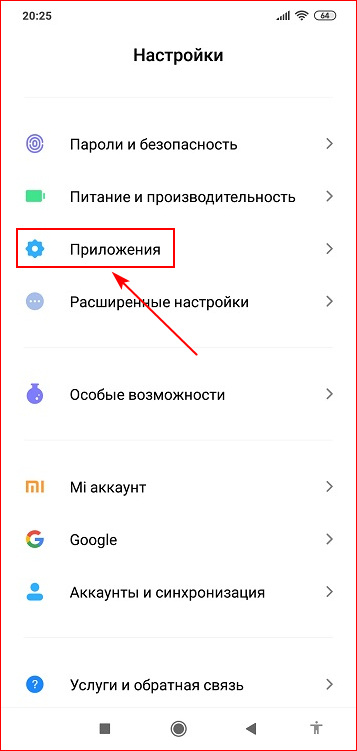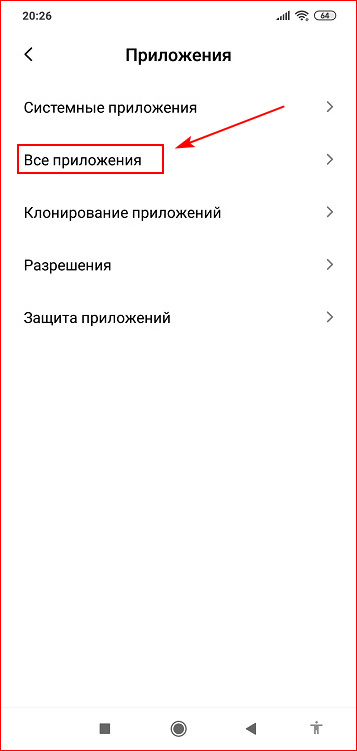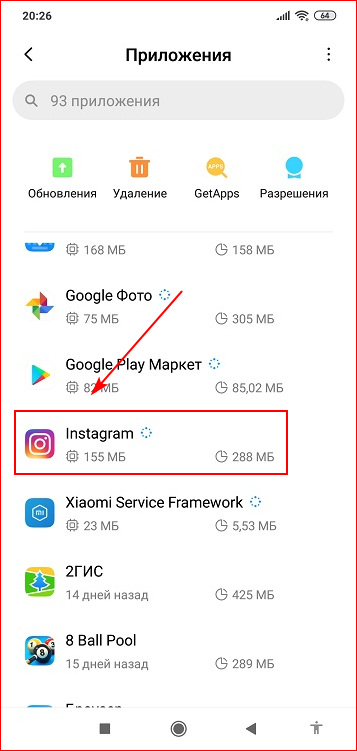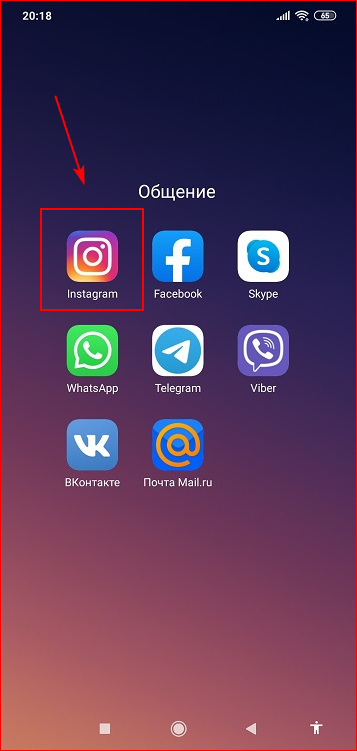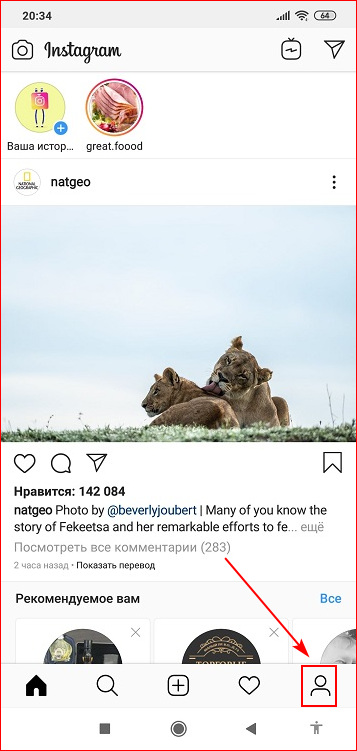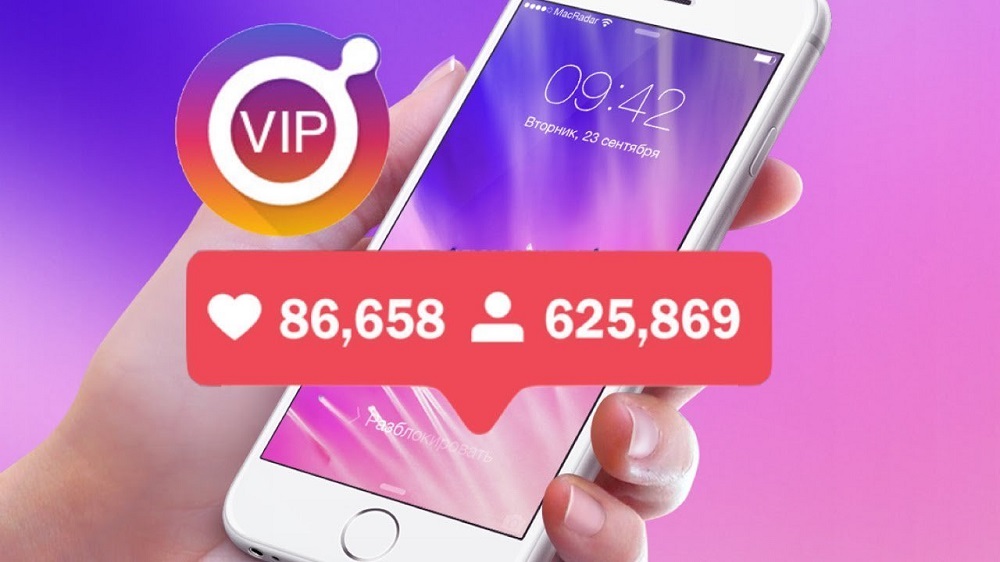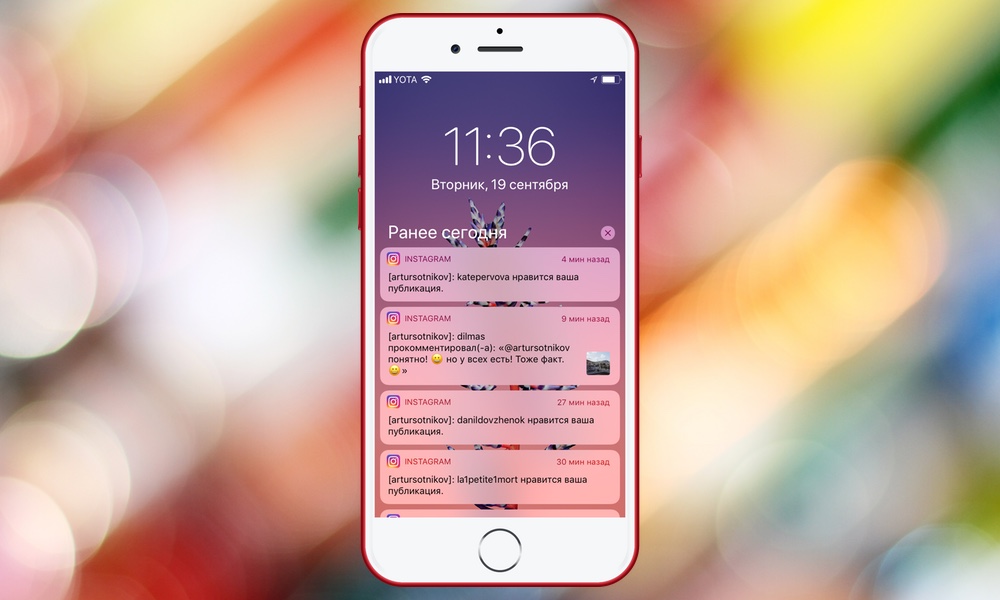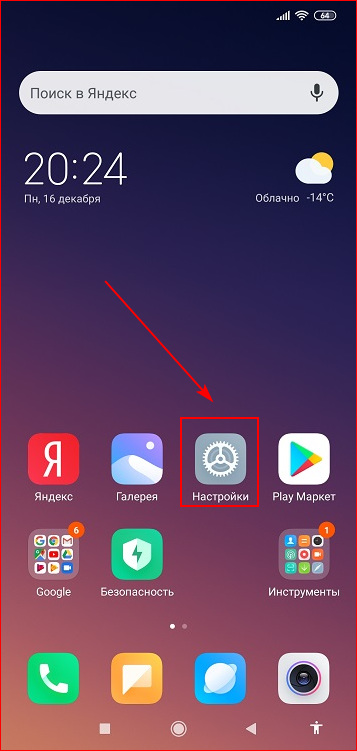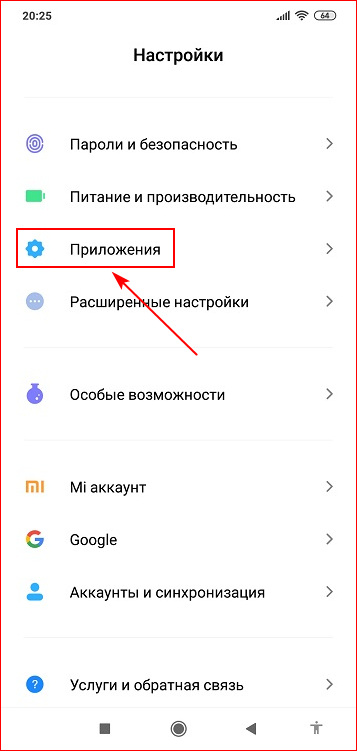- Инстаграм уведомления: как включить и настроить
- Что такое Push-уведомления
- Как настроить уведомления, если они не приходят
- В самом приложении
- В настройках телефона
- Включить звук уведомлений Инстаграм: все способы
- На истории
- На публикации
- На сообщения
- Как отключить или отложить Push-уведомления
- Не приходят уведомления от Instagram: исправляем проблему
- Как выглядят уведомления в Инстаграм
- Где настраивать отправку уведомлений от соцсети
- Причины, почему не приходят сообщения на смартфон
- Как исправить отсутствие уведомлений от Инстаграма
- На Андроид
- На iOS
- Что делать, если не обновляется приложение
Инстаграм уведомления: как включить и настроить
Большинство пользователей не сидит в Instagram 24 часа в сутки и поэтому настраивают пуш-оповещения. Последние, высвечиваясь на экране, позволяют не пропустить какое-либо важное событие, например, подписку или новый комментарий от пользователя.
Не всегда всё бывает «гладко». Порой уведомления Инстаграм просто не приходят на ваш телефон, что очень напрягает. Это же так неудобно. Что делать в этой ситуации? Если данный вопрос не пкидает головы, то вы в нужном месте. Именно об этой проблеме и не только пойдёт речь в статье.
Что такое Push-уведомления
Для начала разберёмся, что же такое Push-уведомления в Инстаграме. Это окошко с текстом, которое появляется у вас на экране. При этом неважно, заблокирован ваш телефон или вы им активно пользуетесь. В данном окошке написано действие, о котором следует знать. К примеру, на вас кто-то подписался или оставили сообщение в директ. Как уже отмечалось выше, эта опция не даст пропустить что-то важное. Благодаря ей не придётся постоянно мониторить окошки диалога и раздел «сердечка».
Для удобства рассмотрим, о чём же может рассказать такое сообщение. После того как включите Push в настройках, на ваш телефон будут приходить оповещения о следующих действиях:
- новые комментарии и лайки под публикацией;
- пришло письмо в директ;
- кто-то из ваших подписок начал прямую трансляцию;
- появилась новая история;
- на вас подписался пользователь или он принял заявку о дружбе (при закрытом профиле);
- вас упомянули под постом или отметили на фотографии.
Как настроить уведомления, если они не приходят
Итак, что же делать, если не приходят уведомления? Всё просто, их нужно заново включить. Возможно, при очередном обновлении все настройки успели «сбиться».
Есть два варианта подключения оповещений:
- непосредственно через программу социальной сети;
- через «Параметры» телефона.
Рассмотрим каждый из них поподробнее: не сработает первый, сработает второй.
Полезно знать. Проверьте, не включён ли на вашем устройстве режим энергосбережения. Ведь для экономии заряда батареи, данная опция «не пропускает» push-сообщения.
В самом приложении
Начнём с первого способа – настроим оповещения через программу Инстасети. Для этого:
- Запустим приложение и авторизуемся на своей учётной записи. Для этого впишем в форме ввода логин (имя пользователя/адрес электронного почтового ящика/номер телефона) и пароль.
- Тапнем на значок «человека» и на кнопку меню в правом верхнем углу экрана.
- Зайдём в настройки и щёлкнем по опции «Уведомления».
- Проставим галочки напротив «От всех» для важных вас моментов. Например, «Упоминания в биографии».
Готово. Сохранять ничего не нужно, изменения вступили в силу автоматически. Таким образом можно подключить Push-уведомления на Андроид и на Айфон.
В настройках телефона
Через настройки всё намного проще. Активировать придётся не 15-20 пунктов, как в программе, а всего лишь два простых тумблера. А именно:
- Разблокируйте экран своего гаджета и пролистайте рабочий стол до ярлыка «Настройки».
- Прокрутите экран вниз до раздела «Приложения».
- Выберите вкладку «Все приложения».
- Найдите в списке «Instagram» и кликните на него.
- Тапните по опции «Уведомления».
- Щёлкните по «Показывать уведомления». После этого некоторые из дополнительных опций станут активными.
- Нажмите на «Разрешить всплывающие сообщения».
Благодаря этому, на вашем экране при каждом событии в Инсте теперь будут появляться соответствующие «окошки».
Там же по желанию можно сделать следующее:
- добавить индикатор (он будет мигать при заблокированном экране, если пришёл Push из социальной сети);
- включить или отключить звук уведомления в Инстаграм;
- активировать вибрацию при смс-ках.
Включить звук уведомлений Инстаграм: все способы
Разработчики порадовали своих клиентов и добавили на платформу одну интересную функцию. Теперь на Айфоне и Андроиде можно включить уведомления в Инстаграме на конкретного пользователя или, наоборот, наложить на него «онемение». Как это сделать, разберёмся ниже.
На истории
Чтобы узнавать о выпусках новой истории кумира первым, можно подключить соответствующие оповещения. Для этого:
- Зайдите в программу Инстасети и выполните вход на свою учётку.
- Тапните на «человека» и кликните «Подписки».
- Найдите из списка нужного пользователя и откройте его страницу.
- Щёлкните на кнопку «Подписки». Она располагается рядом с кнопками «Написать» и «Контакты».
- Выберите «Уведомления».
- Переведите тумблер напротив «Истории» в активное положение.
Всё, теперь остаётся только дожидаться свежих роликов.
Важно. Если нет звука на Push-сообщения, необходимо проверить, включена ли опция «Звук» для Instagram в системных настройках телефона.
На публикации
Если хотите получать информацию о том, когда интересный пользователь запостит новую публикацию, то поступите аналогичным образом:
- Зайдите на страничку к кумиру и тапните на «Подписки».
- Поставьте галочку напротив «Публикации».
- Удалите ненужные оповещения, если это нужно.
На сообщения
Для сообщений в директ, к сожалению, таких подписок на рассылки не оформить. Придётся включать звук в параметрах приложения. Для этого:
- Откройте Инсту и зайдите в настройки через страничку вашего профиля.
- Тапните по вкладке «Уведомления» и выберите «Сообщения в Direct».
- Переведите все пункты в положение «Вкл».
Как отключить или отложить Push-уведомления
Если же вы, наоборот, хотите выключить все оповещения, то сделать это можно так же просто. Для этого подойдут два способа:
- опция «приостановить» в социальной сети;
- через системные настройки гаджета.
Важно. Вполне реально убрать галочки в программе вручную, но это займёт очень много времени.
Разберёмся же, как действовать в каждом из этих вариантов.
- Откройте приложение Instagram и перейдите в настройки.
- Кликните на «Уведомления».
- Найдите строку «Приостановить всё» и тапните на неё.
- Выберите период, на который нужно заглушить сообщения. Доступный диапазон: от 15 минут до 8 часов.
Как уже могли понять, данный метод подходит только для тех, кто планирует лишь ненадолго избавиться от навязчивых Push.
- Разблокируйте устройство и щёлкните по значку «Настройки».
- Пролистайте экран вниз до колонки «Приложения».
- Выберите «Все приложения» и найдите Инсту из представленного списка.
- Нажмите на «Уведомления» и снимите галочку с «Показывать уведомления».
Готово. В отличие от первого, данный способ позволяет наложить перманентное «онемение» на социальную сеть.
Каждый из указанных выше способов должен помочь включить уведомления в Инстаграм. Если этого всё-таки не произошло, возможно, проблема посерьёзнее. Попробуйте решить её следующим образом: обновите ОС и программу социальной сети до последней версии, а также «устаканьте» своё интернет-соединение. Если и это оказалось бессильно, то обязательно обратитесь в техническую поддержку.
Источник
Не приходят уведомления от Instagram: исправляем проблему
Социальная сеть Instagram позволяет всячески взаимодействовать с другими пользователями: ставить лайки, писать комментарии, записывать истории и отправлять сообщения в Direct. Также в мобильном приложении есть несколько полезных настроек, которые позволяют включать или отключать определенные опции. Например, люди могут деактивировать оповещения о действиях, связанных с аккаунтом. В этом случае получить актуальную информацию о последних событиях удастся только после непосредственного запуска программы. Что же, пришло время разобраться, почему от Инстаграм не приходят уведомления и как решить возникшие проблемы. Зачастую ситуация кардинально меняется после активации единственной настройки!
Как выглядят уведомления в Инстаграм
По умолчанию вы всегда будете получать уведомления от социальной сети, когда какой-то пользователь оценил вашу публикацию, написал комментарий или подписался на ваши обновления. Это сделано для того, чтобы автор всегда был онлайн и следил за всеми событиями, даже когда приложение социальной сети закрыто. Если вы не знаете, как выглядит уведомление, то откройте шторку уведомлений и посмотрите на расположенные там вкладки.
Это и есть оповещения, которые отправляют различные программы, установленные на вашем смартфоне. Если вы нажмете по подобному сообщению, то сможете открыть соответствующее приложение. А иногда и вовсе, когда вам какой-то человек хочет написать, при выборе уведомления автоматически отображается страница с нужным чатом. Здесь уже всё зависит от вашего смартфона и установленной версии операционной системы.
Где настраивать отправку уведомлений от соцсети
Итак, а теперь нужно разобраться, где вообще настраиваются все уведомления. Как правило, кроме официального приложения социальной сети сторонние сервисы использовать не требуется. Хотя иногда необходимо перейти в настройки смартфона и разрешить нужной программы отображать уведомления в шторке устройства.
В общем, для просмотра всех параметров предлагаем воспользоваться следующей инструкцией:
- Открываем мобильное приложение и переходим во вкладку с профилем, нажав по своей аватарке, расположенной в нижней панели.
- Разворачиваем боковое меню, кликнув по трем черточкам.
- Здесь выбираем «Настройки», а затем заходим в раздел «Уведомления».
- И здесь есть множество разных пунктов, отвечающих за тонкую настройку приходящих оповещений. Например, вы можете на определенное время отказаться от получения всех уведомлений. Для этого достаточно поставить галочку возле строки «Приостановить все» и выбрать оптимальное количество часов или минут. Также есть возможность избавиться от сообщений, которые связаны с новыми публикациями, подписками или прямыми эфирами.
Как оказалось, настроек здесь достаточно много, поэтому вы в любом случае сможете выбрать правильную отправку всех уведомлений. Если вы не хотите знать, что кто-то из ваших знакомых выложил новую фотографию – простоотключаем соответствующую опцию!
Причины, почему не приходят сообщения на смартфон
А теперь давайте разберемся, почему не приходят уведомления Инстаграм на IPhone или Android. Во-первых, это может быть связано с тем, что вы отключили соответствующую опцию в настройках мобильного приложения социальной сети. Проверить это вы можете при помощи предыдущей инструкции.
Важно, чтобы возле пункта «Приостановить все» отсутствовала галочка.
А во-вторых, вы случайно или специального могли запретить приложению присылать уведомления на системном уровне. Возможно, убрали одно из разрешений в настройках телефона. В результате этого все оповещения формально отправляются, вот только ваше устройство их автоматически блокирует. И в-третьих, мог произойти небольшой сбой, который зачастую лечится банальной перезагрузкой смартфона.
Как исправить отсутствие уведомлений от Инстаграма
Итак, теоретическую часть мы уже изучили, поэтому нужно понять, что делать, если не приходят уведомления от Instagram. И здесь уже порядок действий зависит от того, какая операционной система установлена на вашем устройстве. Именно поэтому мы подготовили сразу две пошаговые инструкции для разных смартфонов!
На Андроид
В настройках любого смартфона обязательно имеется вкладка, которая позволяет настраивать отображение уведомлений от разных приложений. Благодаря ее наличию вы в любой момент времени можете сделать так, чтобы оповещения от конкретной программы никогда не появлялись.
А чтобы вернуть всё обратно, достаточно изменить настройки:
- Переходим в настройки смартфона.
- Открываем вкладку «Уведомления».
- В появившемся списке находим приложение Instagram и проверяем, чтобы возле него обязательно стояла галочка. А если она отсутствует, то это и есть главная причина вашей проблемы.
Зачастую после выполнения данных действий удается устранить возникшую ошибку. Но если этот способ вам не помог, то есть несколько банальных, но проверенных временем вариантов. Во-первых, перезагружаем смартфон. Во-вторых, устанавливаем новую версию программы, если таковая имеется. И в-третьих, удаляем кэш и очищаем память устройства.
На iOS
Вы счастливый обладатель IPhone? Отлично, тогда проверить активированные уведомления вы сможете довольно-таки быстро. Вам потребуется открыть приложение «Настройки», нажав по ярлыку на рабочем столе смартфона, а после выполнить следующие действия:
- Переходим в раздел «Уведомления».
- Среди установленных приложений находим Instagram.
- И возле строки «Допуск уведомлений» обязательно переводим ползунок вправо. Также по желанию вы можете включить звуковое сопровождение и выбрать, в каком формате будут отображаться оповещения.
- Сохраняем изменения, свернув или полностью закрыв настройки.
И в этом случае вы также можете попытаться перезагрузить устройство, обновить приложение или очистить немного свободной памяти. Но зачастую причина возникшей проблемы попросту кроется в отсутствии нужных разрешений.
Что делать, если не обновляется приложение
Вы пытаетесь обновить приложение Instagram, но ничего не выходит? Да, ситуация странная, но такое также иногда случается. Прежде всего мы рекомендуем вам перезагрузить устройство и повторно попытаться установить новую версию программы. Если и это не помогло, то проверьте, имеется ли качественное подключение к интернету.
Дело в том, что обновление зачастую занимает несколько мегабайт, поэтому медленный интернет для его загрузки не подойдет. И если вы используете мобильный трафик, то временно рекомендуем подключиться к свободной точке доступа Wi-Fi. Также можете найти APK-файл программы и уже вручную установить софт. В общем, решить проблему можно любым доступным способом.
Надоело, что на аккаунт очень медленно подписываются люди? Значит пришло время изменить ситуацию. Рекомендуем воспользоваться удобным онлайн-сервисом Zengram , который предназначен для комплексного и безопасного продвижения профиля. С его помощью вы сможете без каких-то серьёзных затрат попасть в рекомендации!
Итак, мы рассмотрели, что делать, если от Инстаграм не приходят уведомления. Какой способ решения проблемы подойдет – зависит от вашей ситуации!
Источник